Друк фотографій із фотоальбому в Інтернеті
За допомогою панелі керування апарата можна отримати доступ до веб-сайту обміну фотографіями і надрукувати фотографію з фотоальбому в Інтернеті (фотографії завантажуються з таких пристроїв, як комп’ютер).

 Важливо
Важливо
-
Якщо мікропрограму апарата оновлено, екран, процедура керування та функції меню зміняться.
Докладніше про роботу після оновлення мікропрограми:
Перш ніж скористатися цією послугою, див. умови надання послуги.
 Зауваження щодо друку за допомогою веб-послуг
Зауваження щодо друку за допомогою веб-послуг
Щоб отримати доступ до сайту обміну фотографіями з апарата, необхідно зареєструвати в апараті обліковий запис сайту обміну фотографіями. Ознайомтеся з наведеним нижче і зареєструйте обліковий запис.
 Реєстрація облікового запису на сайті обміну фотографіями
Реєстрація облікового запису на сайті обміну фотографіями
 Важливо
Важливо
-
Для використання цієї функції потрібне підключення апарата до мережі та з’єднання з Інтернетом.
-
Перш ніж скористатися цією функцією, потрібно отримати обліковий запис на сайті обміну фотографіями. Відомості щодо отримання облікового запису див. на сайті обміну фотографіями.
-
Залежно від типу фотографії вона може не відображатися на сенсорному екрані або не друкуватися.
-
Проведіть пальцем по екрану ПОЧАТОК і торкніться піктограми
 Хмара (Cloud).
Хмара (Cloud). Важливо
Важливо-
Коли з’явиться оновлення для мікропрограми апарата, може відобразитися повідомлення про оновлення.
Оновіть мікропрограму відповідно до інструкцій у повідомленні, яке відобразиться.
Докладніше про роботу меню Хмара (Cloud) після оновлення мікропрограми:
-
-
Дотиком виберіть сайт обміну фотографіями.
Апарат встановить з’єднання сайту обміну фотографіями, після чого на сенсорному екрані відобразяться альбоми в Інтернеті.
 Примітка
Примітка-
Якщо в апараті ще не зареєстровано обліковий запис на сайті обміну фотографіями, відобразиться екран підтвердження про реєстрацію облікового запису.
Торкніться кнопки Так (Yes), а потім зареєструйте обліковий запис.
-
Докладніше про реєстрацію облікового запису див. у розділі Реєстрація облікового запису на сайті обміну фотографіями.
-
Після підтвердження реєстрації облікового запису відобразиться екран підтвердження про збереження імені користувача або адреси електронної пошти та пароля. Дотиком виберіть параметр. Якщо реєстраційне ім’я або адресу електронної пошти і пароль не потрібно зберігати в апараті, виберіть дотиком Не зберігати (Do not save).
-
-
Якщо на сайт обміну фотографіями завантажено багато альбомів або низька швидкість з’єднання, альбоми в Інтернеті можуть не відображатися на сенсорному екрані належним чином.
-
Відображення дати створення альбому в Інтернеті на сенсорному екрані апарата та комп’ютері може бути різним. Відрізнятися може також порядок відображення.
-
-
Виберіть дотиком альбом, який потрібно відобразити.
Відобразиться фотографія в альбомі в Інтернеті.
 Примітка
Примітка-
Якщо на сайт обміну фотографіями завантажено багато альбомів або швидкість з’єднання низька, фотографія може не відображатися на сенсорному екрані належним чином.
-
Порядок відображення фотографій в альбомі в Інтернеті на сенсорному екрані апарата та комп’ютері може бути різним.
-
-
За потреби вкажіть параметри.
-
Вибір фотографії для друку:
Виберіть фотографію, провівши по горизонталі пальцем по екрану.
Щоб вибрати фотографію, можна також торкнутися елементів «A».
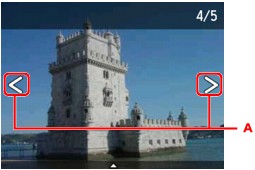
Торкнувши кнопку Колір (Color), можна надрукувати копію відображеної фотографії.
-
Змінення кількості копій і параметрів друку:
Щоб відобразити пункти меню, торкніться екрана поряд із центром відображеної фотографії.
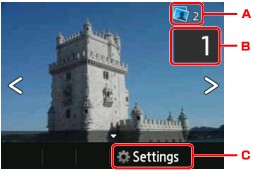
-
Загальна кількість копій
Відображається загальна кількість копій.
Під час торкання екрана відображається екран Перевірити заг. кільк. копій (Check total no. of copies), на якому можна переглянути кількість копій кожної фотографії. На екрані Перевірити заг. кільк. копій (Check total no. of copies) можна змінити кількість копій кожної фотографії.
-
Кількість копій
Торкніться, щоб вибрати кількість копій.
 Примітка
Примітка-
Дає змогу вказати кількість копій для кожної фотографії. Відобразіть фотографію для друку, а під час її відображення вкажіть кількість копій.
-
-
Параметри (Settings)
Торкніться, щоб відобразити екран Парам. друку (Print settings).

-
Розм. ст. (Page size)
Для розміру сторінки встановлено значення 10x15 см(4"x6") (4"x6"(10x15cm)).
-
Тип (Type) (Тип носія)
Вибір типу носія завантаженого паперу.
-
Якість (Print qlty) (Якість друку)
Виберіть якість друку відповідно до фотографії.
-
Поля (Border) (Друк із полями або без)
Виберіть друк із полями або без полів.
-
Покращ. (Photo fix)
Якщо вибрано параметр Автопокр. фото (Auto photo fix), розпізнається сюжет чи обличчя людини на знятій фотографії, після чого до кожної фотографії автоматично застосовується потрібна корекція. Це робить затемнене заднім освітленням обличчя яскравішім для друку. Під час корекції також визначаються такі сцени, як пейзажі, нічні сцени, люди тощо, і до них автоматично застосовуються оптимальні для друку елементи настроювання, а саме — корекція кольору, яскравості та контрастності.
Залежно від типу фотографії вона може не виправитися.
 Примітка
Примітка-
За промовчанням фотографії, збережені на сайті обміну фотографіями, друкуються з автоматичною корекцією.
-
Якщо вибрано Без корекції (No correction), фотографії друкуються без корекції.
-
-
Корек. черв. очей (Red-EyeCorrection)
Усунення ефекту «червоних очей» на портретах, зроблених за допомогою фотоапаратів зі спалахом.
Залежно від типу фотографії ефект «червоних очей» може усуватися неправильно, зокрема застосовуватися не до очей.
-
Друк дати (Print date)
Цей параметр недоступний.
-
-
-
-
Торкніть кнопку Колір (Color).
Апарат почне друк.


